Nel menu Partecipanti puoi accedere alla scheda dettagliata di ogni partecipante cliccando sul nome.
La scheda del partecipante permette di avere una panoramica su tutti i dati di quell’utente, l’anagrafica e le statistiche che lo interessano.
Ogni dato può essere aggiornato dall’organizzatore da back office.
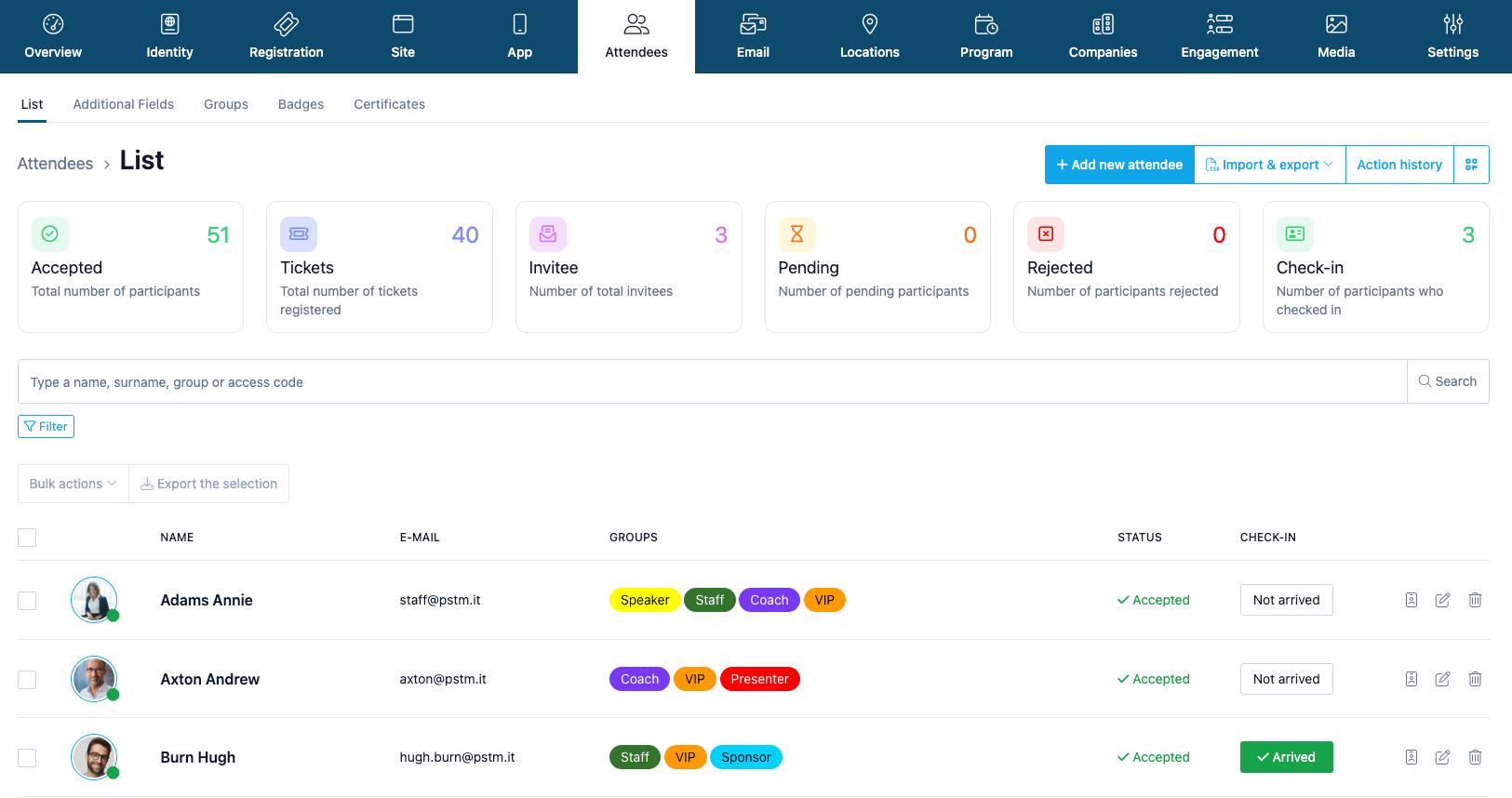
Clicca sul nome di un partecipante per accedere alla sua scheda.
Nel menu Profilo troverai tutti i campi dell’anagrafica di base prevista da SharEvent.
Potrai rivedere quanto inserito in fase di registrazione e aggiungere o modificare i dati.
Ricorda che il partecipante può visualizzare o cambiare tutti questi valori tramite la propria Area privata sul sito, previa login, se hai reso disponibile il bottone Profile nell’Area privata.
Quando crei un partecipante manualmente, gli unici campi obbligatori sono nome e cognome. Anche eventuali campi aggiuntivi che hai impostato come Obbligatori in fase di registrazione, non sono obbligatori se la creazione viene fatta a mano da back office.
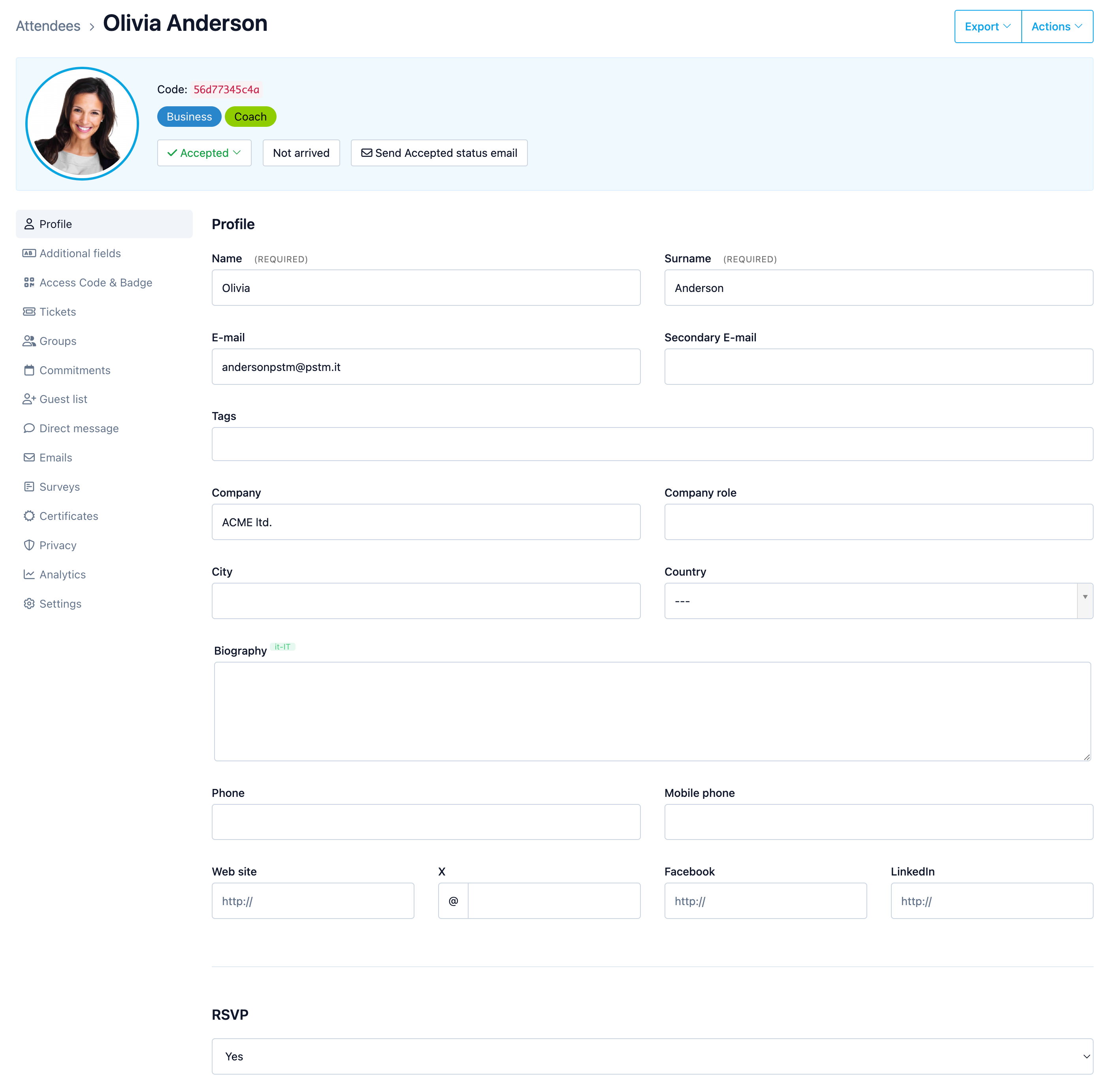
Nella fascia alta puoi vedere il nome e cognome, i gruppi assegnati al partecipante, lo stato, lo stato di accredito, e hai a disposizione un bottone per inviare istantaneamente un’email relativa allo stato del partecipante.
È possibile aggiungere, modificare o cancellare la foto del partecipante cliccando il placeholder rotondo accanto al nome.
Quando salvi, SharEvent crea automaticamente un codice di accesso e un badge ID (con relativa trasposizione in codice QR) per la sua partecipazione.
- ID – ID SharEvent, univoco e auto-generato sia in fase di creazione partecipante da gestionale che tramite importazione
- Nome – Nome del partecipante
- Cognome -Cognome del partecipante
- Email – Email del partecipante. È l’indirizzo principale, al quale verranno associate tutte le azioni e registrazioni dell’utente.
- Email secondaria – Email secondaria del partecipante. Ogni comunicazione viene inviata anche a questo indirizzo, sia per campagne email che per le email automatiche.
Questo campo è utile, ad esempio, quando si vuole informare anche una segretaria o un assistente del partecipante. In caso di registrazione su invito, entrambe le email riceveranno la comunicazione, ma la registrazione sarà sempre associata solo all’indirizzo principale, per evitare la creazione di utenti duplicati. - Tag – Tag del partecipante
- Azienda – Azienda del partecipante
- Ruolo – Ruolo in azienda del partecipante
- Città – Città del partecipante
- Paese – Paese del partecipante
- Biografica – Biografia del partecipante
- Telefono – Telefono del partecipante
- Cellulare – Telefono mobile del partecipante
- Sito web – Sito web del partecipante
- X – Account X del partecipante
- Facebook – Account Facebook del partecipante
- Linkedin – Account Linkedin del partecipante
- RSVP – Risposta all’invito RSVP
Troverai qui eventuali campi aggiuntivi creati in fase di configurazione dell’evento.
Possono servirti per arricchire l’anagrafica del partecipante, salvare dati, creare campi da usare nella form di iscrizione.
Scopri tutto sui campi aggiuntivi nell’articolo Campi aggiuntivi.
Ogni partecipante ha un suo codice di accesso e un suo codice badge che vengono generati automaticamente al salvataggio o durante la fase di importazione.
Puoi modificare entrambi i valori da back office avendo cura di mantenerli univoci per l’evento: eventuali duplicati potrebbero generare errori imprevisti.
Codice di accesso e badge sono visibili e attivi sono se il partecipante è in stato di Accettato ed ha un biglietto.
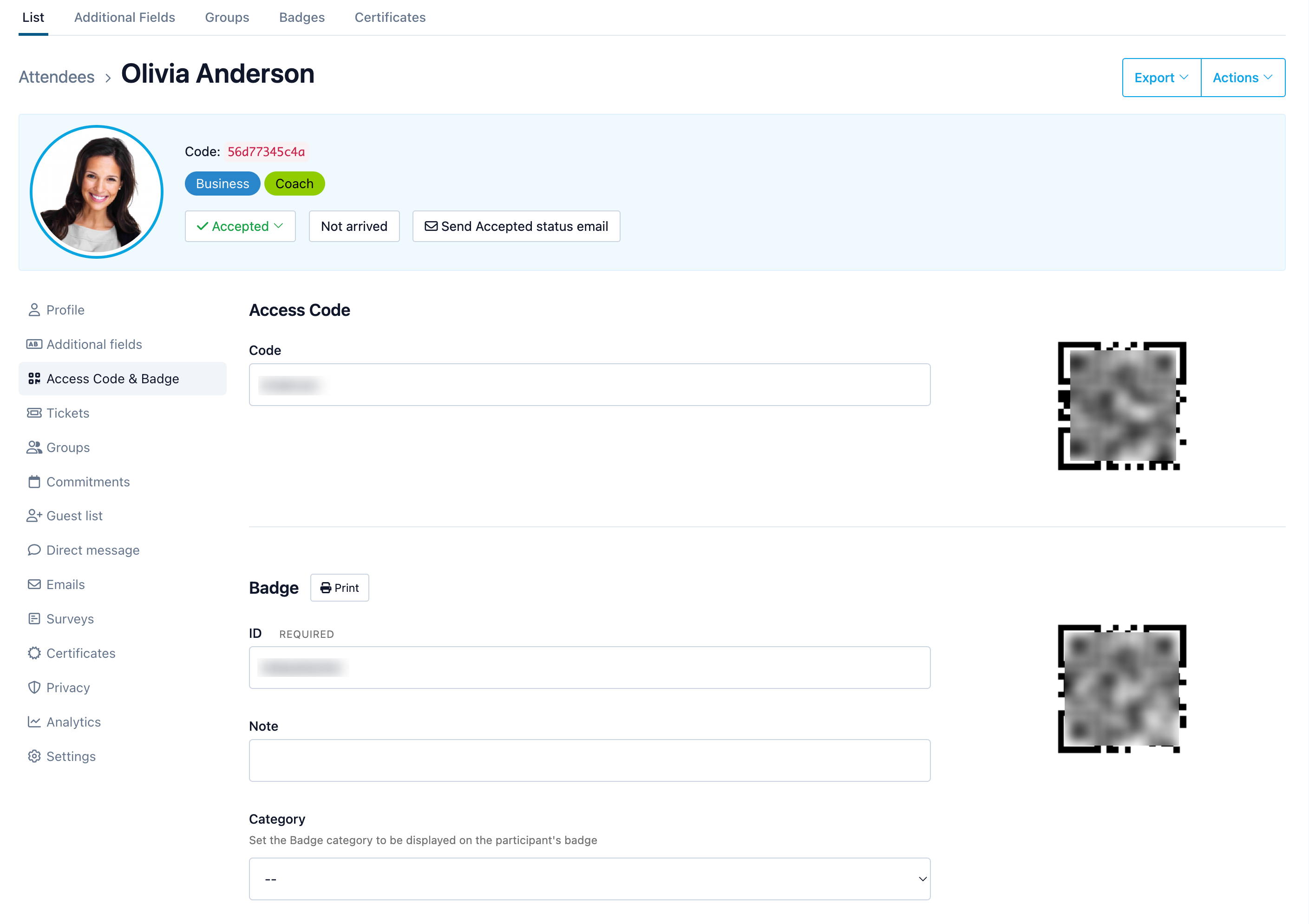
Codice di accesso
Quando crei un partecipante tramite il bottone Crea nuovo partecipante nel menu Partecipanti puoi
- lasciare vuoto il campo, in questo caso il sistema creerà in automatico un codice univoco
- inserire un codice, avendo cura che sia univoco, in questo caso il sistema non farà alcun controllo di univocità: come organizzatore hai il privilegio di poter inserire qualsiasi codice, anche un duplicato
In caso di creazione partecipanti tramite importazione file le regole sono le medesime: puoi lasciare la colonna vuota o inserire un codice. Per saperne di più leggi l’articolo Importazione File.
Tutti e quattro i valori – badge ID, codice QR del badge, codice di accesso, codice QR del codice di accesso – sono parametri che puoi usare quando crei un template email per inviare una campagna ed inviare questi dati al partecipante.
Per sapere di più leggi l’articolo Creare un template e-mail.
Badge
Badge ID è il valore del badge e il codice QR è la sua trasposizione grafica.
Il bottone Stampa badge ti permette di stampare automaticamente il badge del partecipante.
Il badge può essere stampato anche singolarmente (dalla lista partecipanti) o massivamente tramite operazione massiva.
Il campo Note badge ti permette di aggiunger un testo al badge.
Tramite il menu Categoria badge puoi selezionare un gruppo il cui colore predefinito verrà stampato nel badge.
Per saperne di più su come creare un gruppo, leggi l’articolo Gruppi.
Qui puoi vedere quale biglietto è associato al partecipante, con possibilità di annullare l’ordine e quindi dissociare il biglietto.
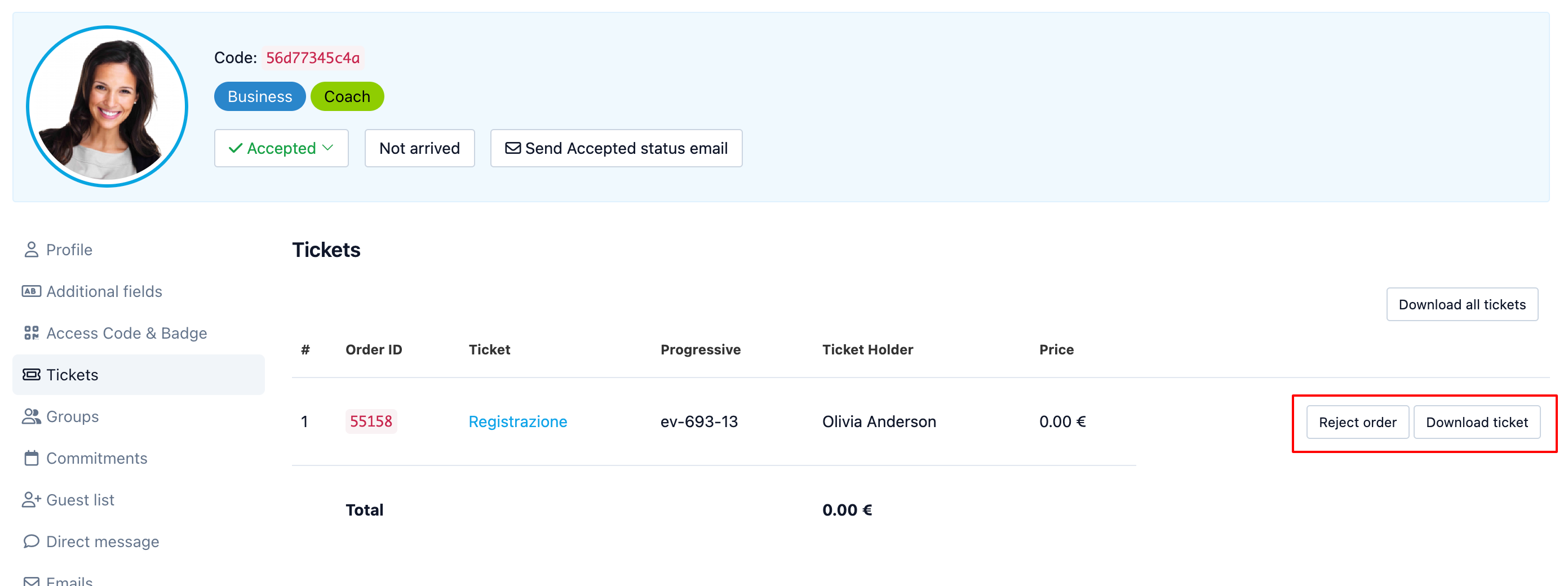
Seleziona Rigetta ordine per annullare l’ordine: il partecipante passerà quindi in stato di Rifiutato e il suo codice di accesso e il suo badge saranno annullati.
Puoi associare subito un altro biglietto al partecipante cliccando Assegna biglietto in relazione al biglietto che vuoi assegnare: questa azione sposterà nuovamente l’utente in stato di Accettato, riattivando anche il Codice di accesso e il badge.
Nota: cambi di biglietto e di stato non mutano il valore (alfanumerico) del codice di accesso e del badge, puoi quindi modificare l’ordine e il biglietto ogni volta che vuoi, anche se il partecipante ha li ha già ricevuto o scaricati
In questo menu puoi anche vedere se quel partecipante (account holder) ha registrato solo se stesso o anche un ospite.
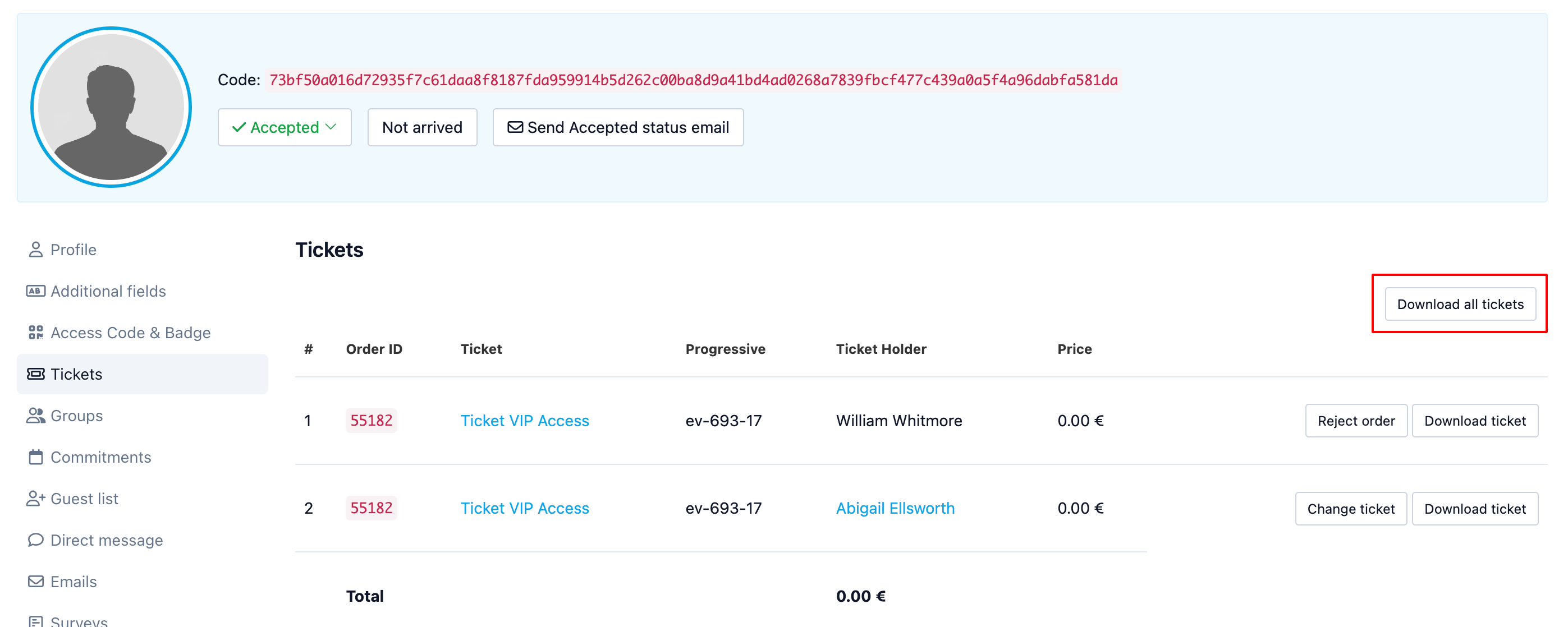
In caso di presenza di uno o più ospiti, puoi vedere qui l’elenco di tutti i biglietti, scaricarli o rigettare l’ordine per intero.
L’annullamento dell’ordine del singolo ospite non è possibile.
Puoi annullare tutto l’ordine: questo sposterà in stato di Rifiutato sia l’utente account holder che gli ospiti.
Ricorda che un partecipante presente in stato di Rifiutato nel database, non può iscriversi con quella email.
In quest’area puoi anche assegnare un biglietto su invito ad un partecipante che vuoi invitare ad iscriversi con quel biglietto specifico. Vedrai il bottone Invita con questo biglietto (se almeno un biglietto su invito è presente): clicca per assegnare il biglietto prima di inviare la campagna email di invito.
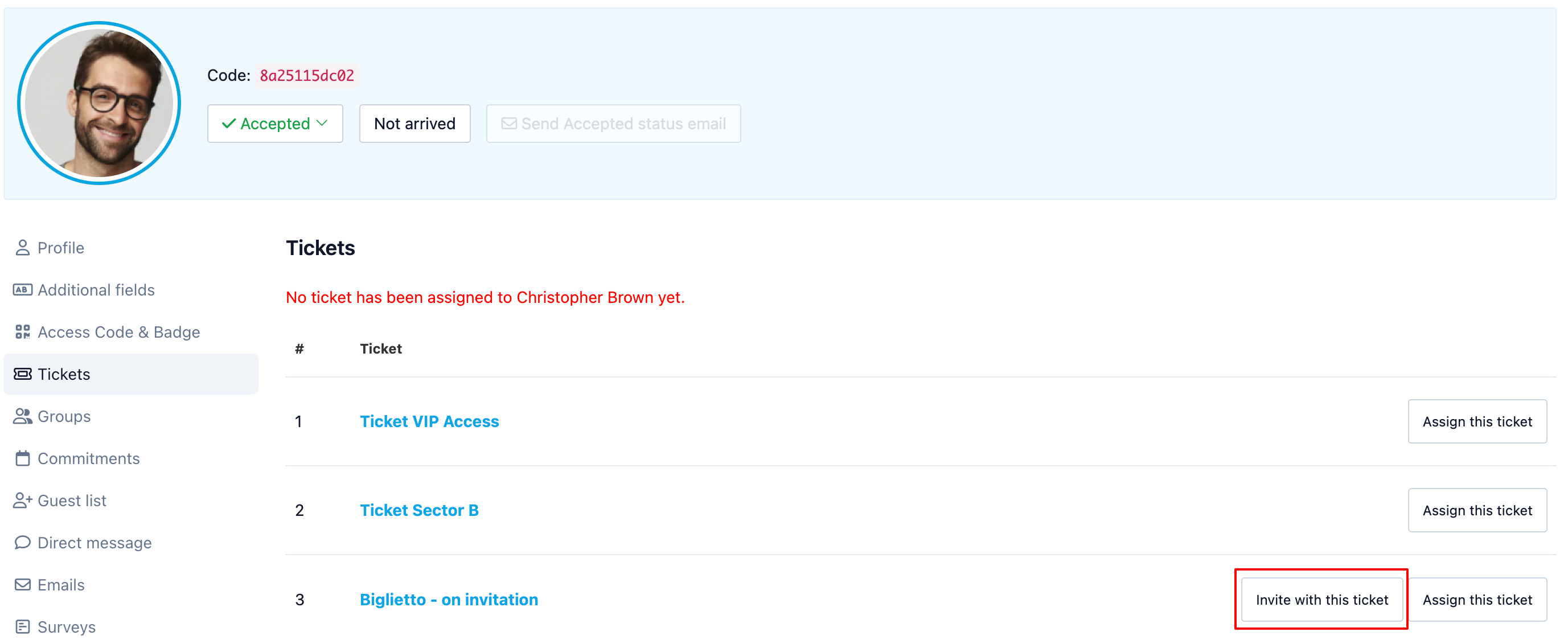 e
e
Nel sottomenu Gruppi è possibile selezionare i gruppi creati da assegnare al partecipante.
I gruppi possono servire sia per raggruppare i partecipanti che per effettuare azioni mirate (per esempio per inviare una campagna email ad un gruppo di persone) che per assegnare privilegi.
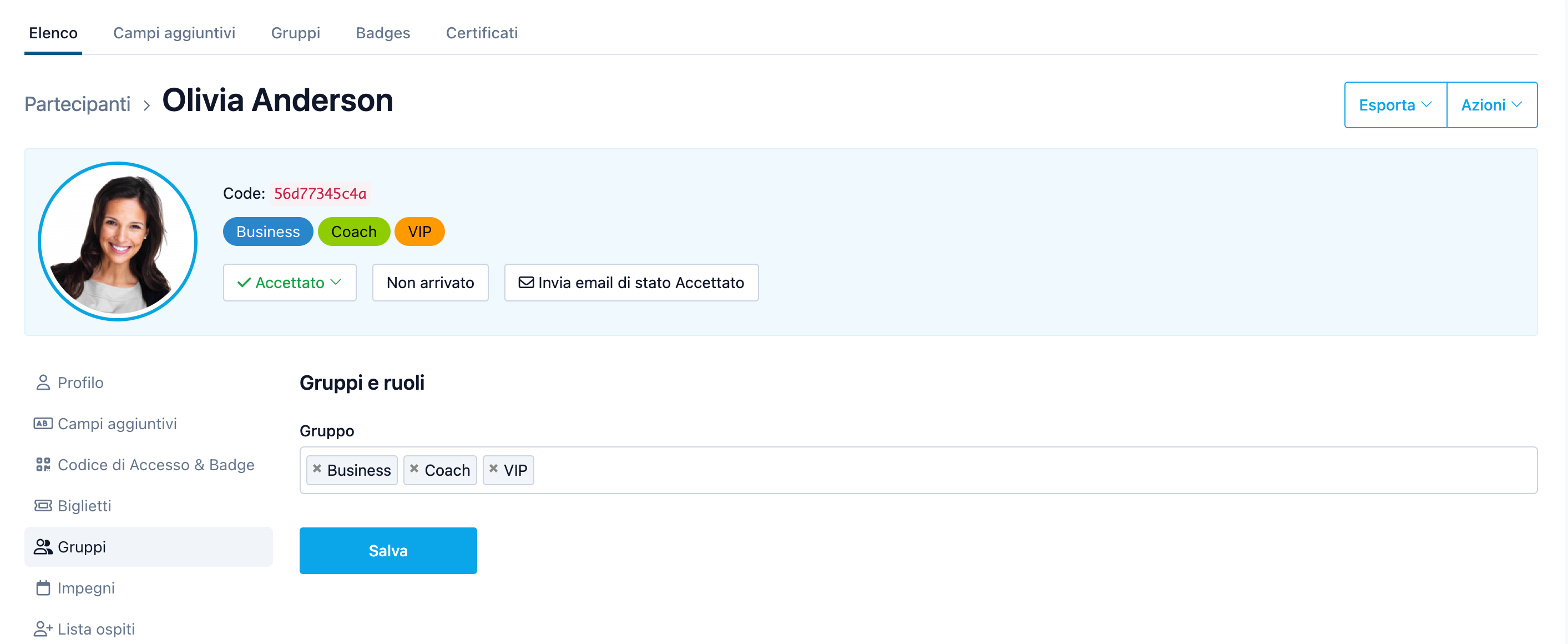
Inizia a digitare il nome del gruppo, SharEvent ti presenterà i gruppi creati per selezionare quelli che vuoi usare.
Un partecipante può avere più di un gruppo.
Scorri in basso per salvare le impostazioni.
In quest’area hai una panoramica di tutti gli impegni che il partecipante prenota tramite sito dell’evento o che l’organizzatore gli assegna tramite back office o che deve gestire in quanto Coordinatore di una sessione.
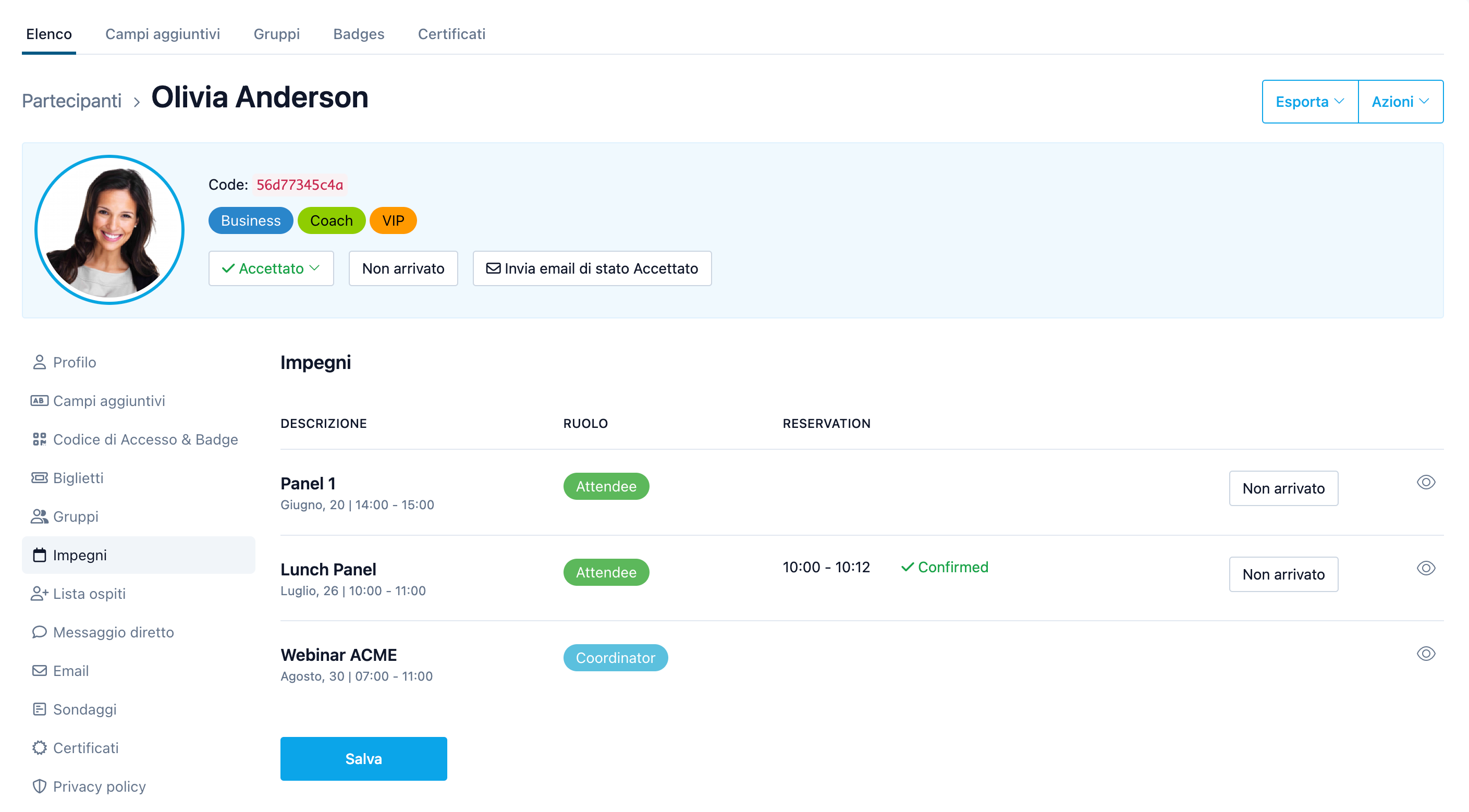
Puoi vedere il titolo della sessione / attività prenotata e gli slot orari che gli altri utenti hanno prenotato in una sessione dove lui è Coordinatore.
Scopri di più sulle prenotazioni nell’articolo Area prenotazioni.
Tramite il bottone Esporta in alto a destra puoi esportare un file CSV con l’agenda del partecipante o esportare l’elenco dei biglietti da visita che il partecipante ha raccolto durante l’evento.
Nell’area Email trovi lo storico e lo stato di tutte le email inviate al partecipante, sia tramite campagna email che quelle che il partecipante ha ricevuto durante la registrazione, con gli orari di apertura e dei clic (se i tracking record sono attivati).
Tramite l’icona occhio puoi vedere la preview del messaggio inclusi eventuali merge tag usati nel template email, e vedere quindi il messaggio intero come visualizzato dall’utente.
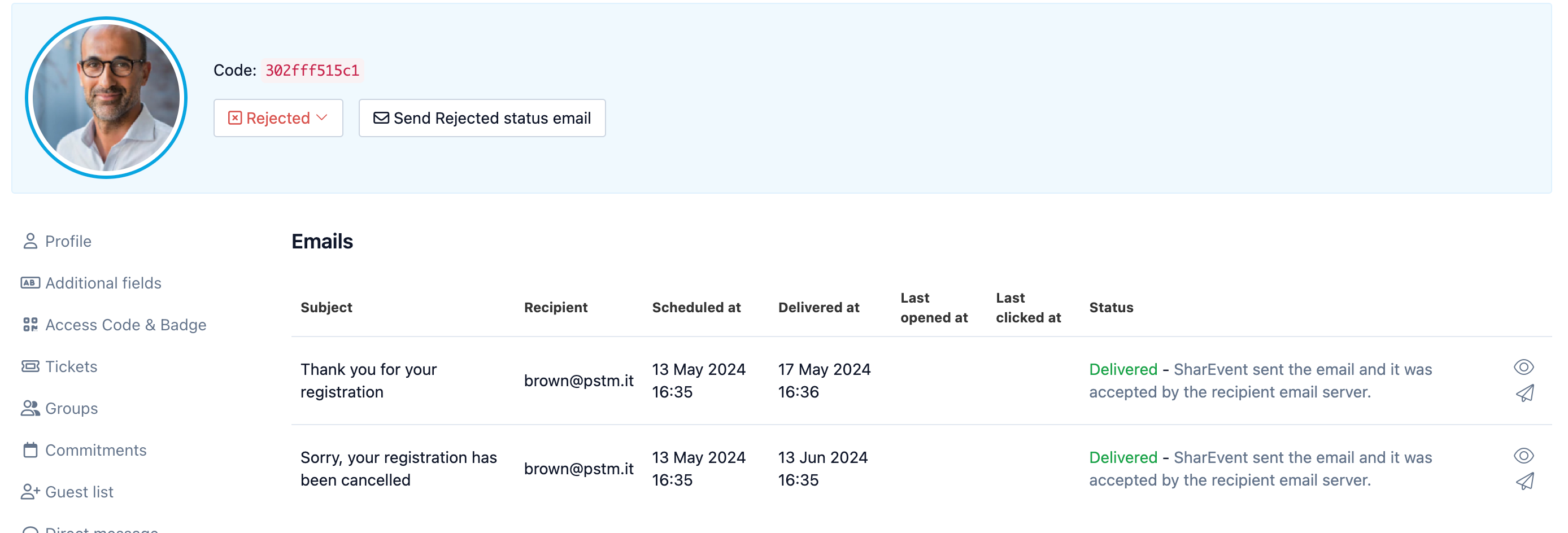
L’area Sondaggi ti permette di visualizzare l’elenco dei sondaggi completati dal partecipante.
Leggi come configurare un sondaggio nell’articolo Sondaggi.
Nel menu Certificati puoi vedere tutti i certificati attribuiti al partecipante secondo le regole che hai impostato nei certificati creati.
Da qui puoi scaricare il PDF del certificato se lo devi inviare manualmente al singolo partecipante.
Puoi inviare il certificato tramite campagna email, includendo il merge tag {Certificate list} oppure puoi rendere il certificato disponibile nell’area privata del partecipante attivando il menu Certificati.
Leggi come creare e configurare un certificato nell’articolo Certificati.
L’area Privacy ti permette di visualizzare i consensi salvati dal partecipante durante la registrazione.
Puoi aggiungere un consenso se hai bisogno di inserirlo manualmente tramite il bottone Inserisci nuova privacy.
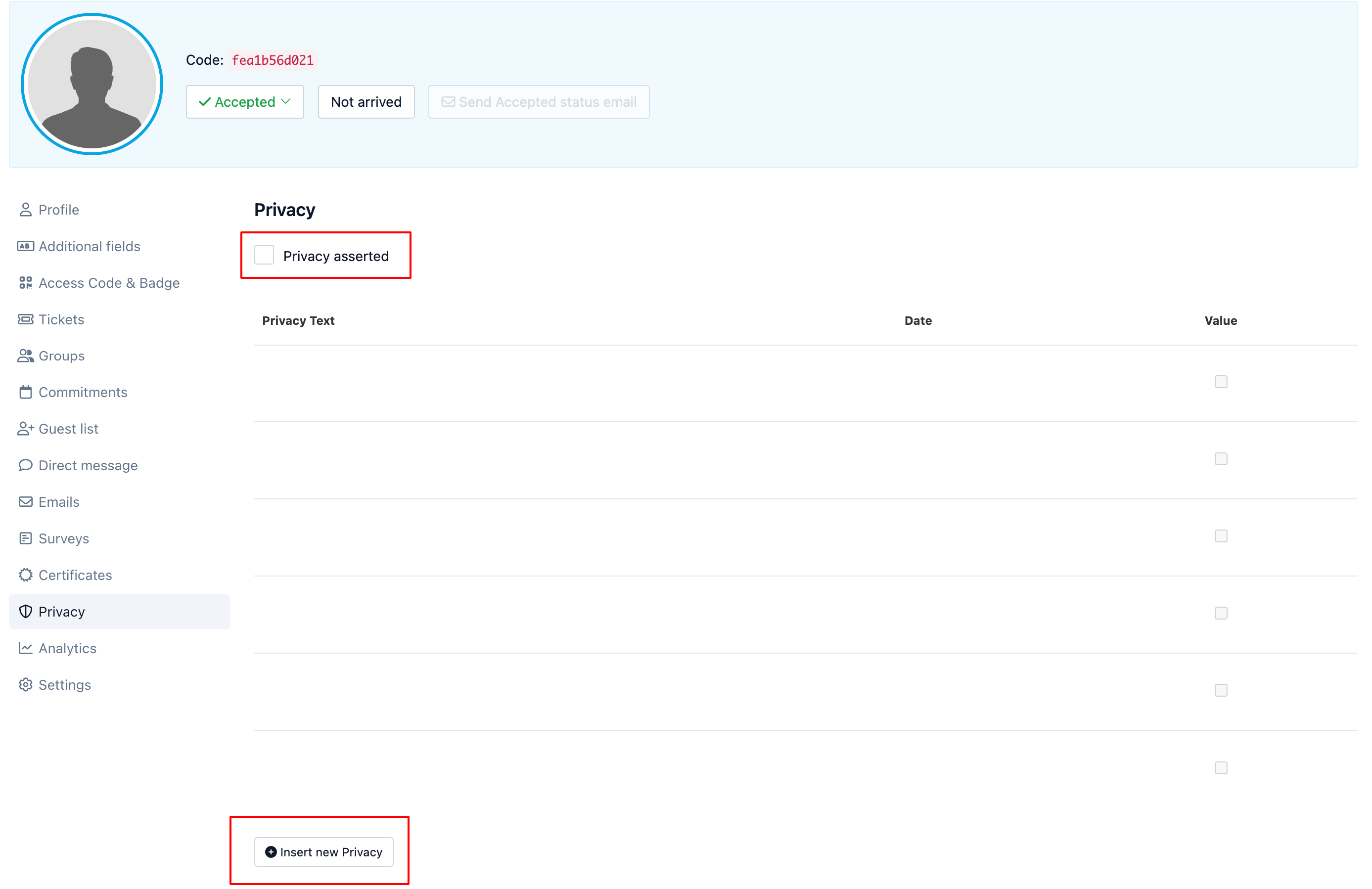
Il flag Privacy completata indica se l’utente ha letto e fornito i consensi o meno, ed è un parametro che puoi usare come filtro nel filtro partecipanti.
L’area Analytics ti permette di visualizzare le letture e gli accessi del partecipante oltre alle azioni di login su sito e App.
Nelle Impostazioni hai modo di configurare alcuni parametri per il partecipante.
- Mostra nella pagina relatori Mostra il partecipante nella pagina Relatori (è richiesto per il partecipante il gruppo Speaker)
- Disponibilità all’interazione Rende visibile il partecipante e lo rende disponibile ad essere contattato via chat. Il partecipante può gestire questa opzione dalla sua area privata
- Disattiva la gestione interazione per l’utente impedisce al partecipante di rendersi visibile e quindi di essere contattato via chat. Il partecipante non può gestire questa opzione dalla sua area privata
- Eccezione Paese Usa questo campo se vuoi forzare il Paese del partecipante anche in casi in cui il Paese non sia presente nella lista sopra
Keywords: codice di accesso, access code, gestione partecipante, gestione profilo, anagrafica partecipante, estrazione dati partecipanti, scheda utente, dati partecipante, invitato, invitati
